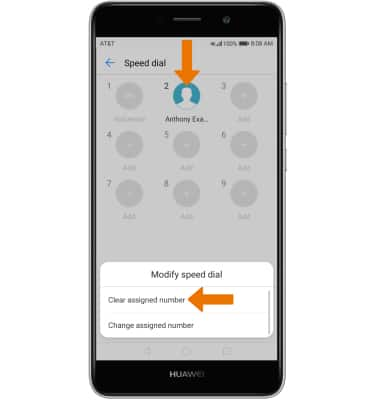Contactos
¿Con qué dispositivo necesitas ayuda?
Contactos
Agrega, mira, borra y personaliza contactos al agregar una foto o un tono de timbre.
INSTRUCCIONES E INFORMACIÓN
- OBTENER ACCESO A LOS CONTACTOS: en la pantalla principal, selecciona la aplicación Contacts.
Importante: Cuando estás en modo "Easy", la pestaña "Groups" no aparece y no puedes enviar tarjetas de negocios, fusionar cuentas ni vincular contactos.
- CREA UN CONTACTO: selecciona New contact.

- Ingresa la información del contacto en los campos correspondientes. Para añadir una imagen, selecciona el ícono Picture y navega hasta la imagen deseada. Selecciona el ícono Checkmark al finalizar.
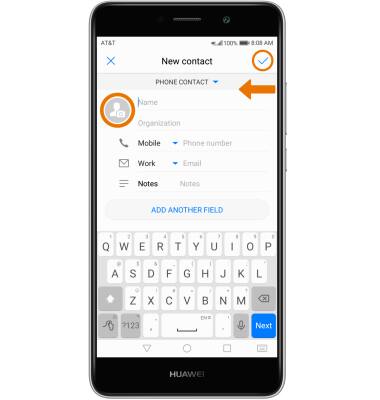
- EDITA UN CONTACTO: en la pantalla Contacts, selecciona el contacto que desees, luego selecciona Edit.

- Edita el contacto que desees, luego selecciona el ícono Checkmark cuando termines.

- AGREGAR UN TONO DE TIMBRE: al editar un contacto, selecciona ADD ANOTHER FIELD > Phone ringtone > el tono de timbre que desees > ícono Checkmark.
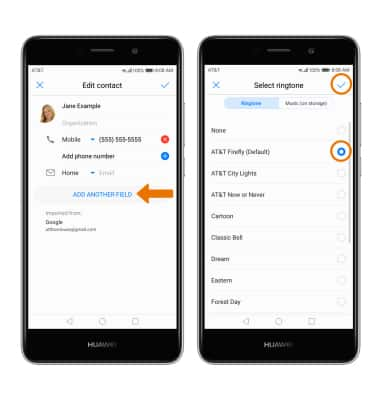
- AGREGAR CONTACTOS A FAVORITOS: selecciona la pestaña Favorites, luego selecciona ADD FAVORITES. Selecciona los contactos que desees, luego selecciona Add.
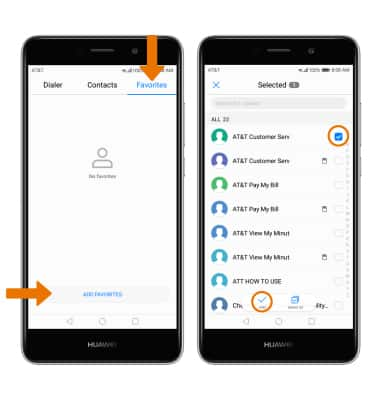
- ELIMINA CONTACTOS DE FAVORITOS: mantén oprimido el contacto que desees, luego selecciona Remove.
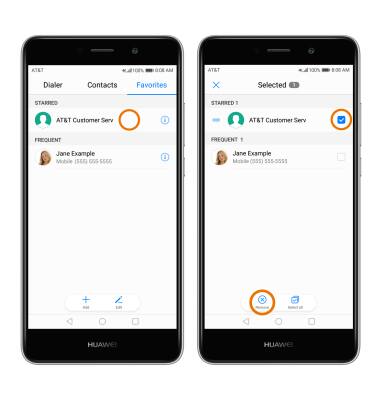
- ELIMINAR UN CONTACTO: en la lista de contactos, mantén seleccionado el contacto que desees y luego selecciona Delete.
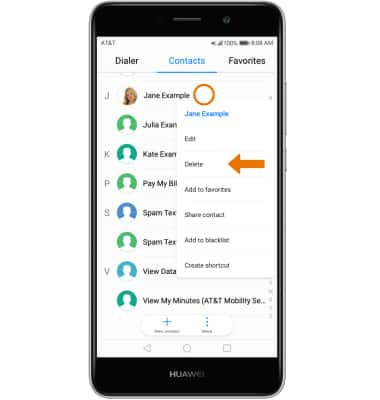
- HAZ UNA COPIA DE RESPALDO DE LOS CONTACTOS: selecciona More > Import/Export > Export to storage > EXPORT > selecciona la opción de almacenamiento que prefieras, luego selecciona OK.
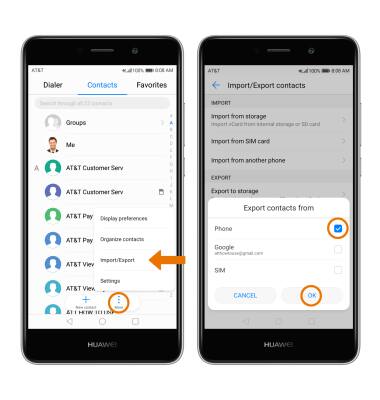
- AGREGAR UN CONTACTO DE MARCADO RÁPIDO: desde la aplicación Dialer, selecciona el ícono Menu > Settings > Speed dial.
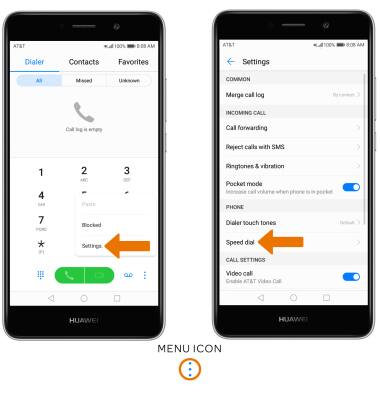
- Selecciona la ubicación del marcado rápido que desees, luego selecciona el número de marcado automático que desees.
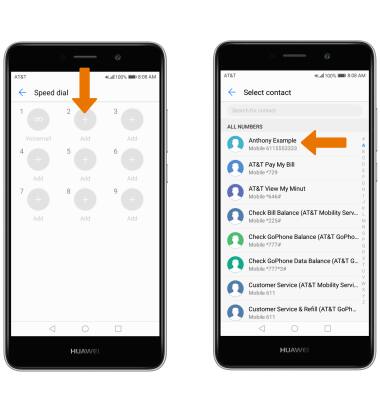
- QUITAR UN NÚMERO DEL MARCADO RÁPIDO: mantén seleccionado el número de marcado rápido que desees y luego selecciona Clear assigned number.